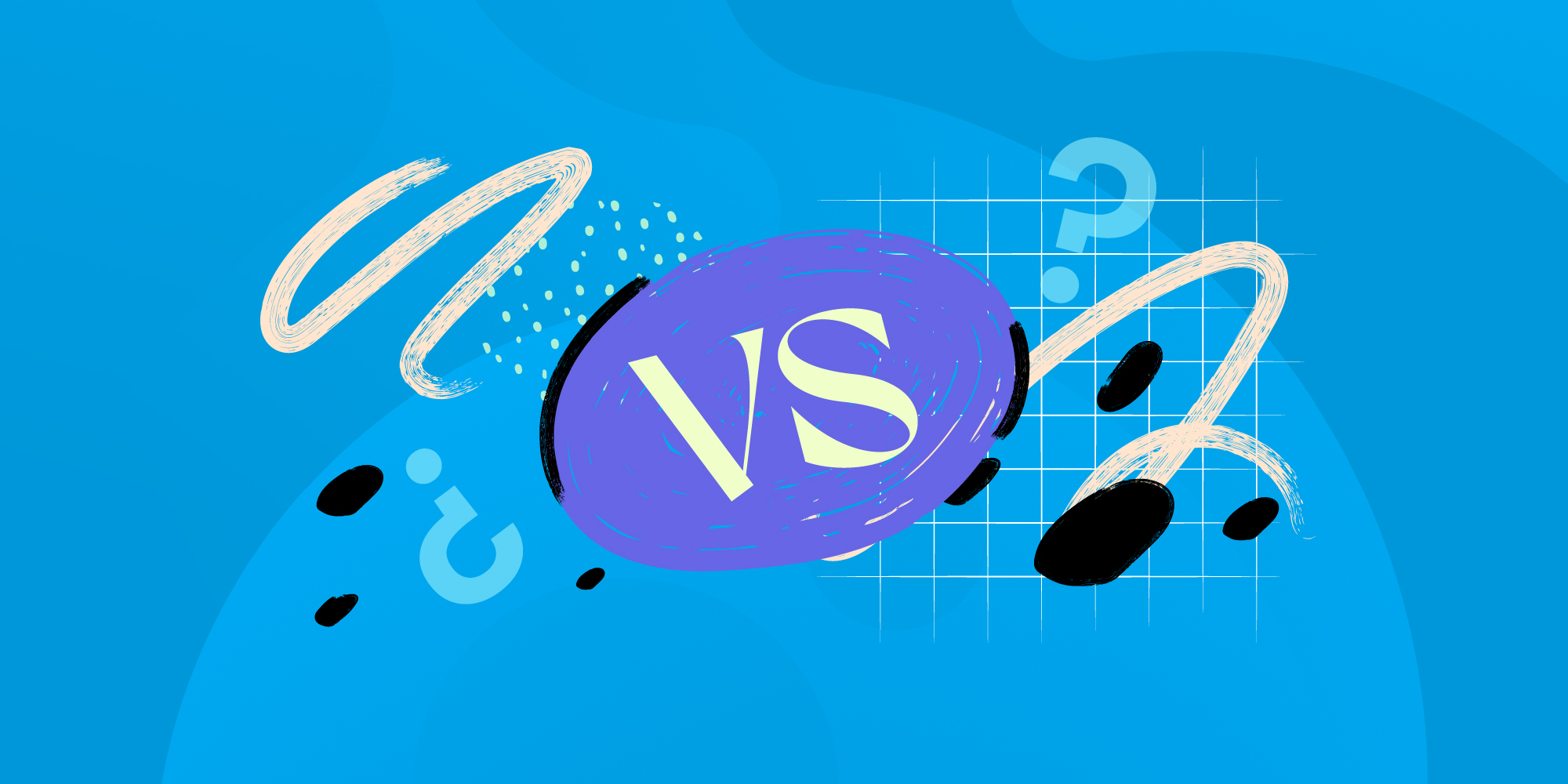A esta altura, todos sabemos que el reporting es una parte esencial de las herramientas ITSM. Nos ayudan a tener datos claros sobre el rendimiento del service desk y del equipo de soporte para tomar mejores decisiones. Estos informes se componen de reportes y tableros. Lo ideal es tener ambos, pero ¿cuándo se debe utilizar cada uno?
Si no lo tienes claro, ¡este artículo es perfecto para ti! Aquí compararemos reportes vs. tableros para saber cuándo son más útiles y veremos cómo crearlos en InvGate Service Desk.
|
|
Reportes vs. tableros: cuándo elegir cada uno
Estas dos herramientas de reporting de ITSM son cruciales para que los gerentes del service desk examinen la salud y el rendimiento de su área, así como la eficiencia de sus equipos. Veamos cada una en detalle.
¿Cuándo utilizar un tablero de ITSM?
Los tableros de ITSM son fundamentales cuando quieres tener un acceso rápido para saber qué ocurre en tu service desk. Te mostrarán una amplia gama de datos y podrás acceder a mediciones, métricas o indicadores clave de rendimiento (KPIs) que reflejan el estado general de las operaciones de forma gráfica y visual.
En definitiva, un tablero de ITSM permite tener una idea amplia de los datos de tu service desk y del trabajo de tu equipo.
En InvGate Service Desk, los tableros son completamente personalizables, permitiendote hacer lo siguiente:
- Elegir el formato visual que mejor te funcione a ti.
- Diseñar tus propios tableros con tus métricas preferidas.
- Decidir cuáles quieres ver en tu menú principal.
Y no olvides que puedes compartirlos con otras partes interesadas para que vean las mediciones de sus equipos. En general, los tableros son ideales para comprobar la realidad en tiempo real y validar rápidamente el trabajo en curso.
¿Cuándo utilizar un reporte de ITSM?
Por otro lado, tenemos los reportes de ITSM, que constituyen la mejor opción para captar el rendimiento durante un período preciso y para observar un conjunto de datos más complejo. Normalmente, al crearlo te proporcionan una hoja de datos con toda la información que filtras.
Así, los reportes te ayudan a realizar una gestión analítica y a tener una instantánea detallada del rendimiento del service desk en un momento determinado, al tiempo que permiten realizar un seguimiento por parte de la dirección ejecutiva.
Ejemplos de reportes de ITSM
InvGate Service Desk clasifica los reportes de esta manera:
- Reportes sobre solicitudes: métricas de solicitudes, calificación de SLAs, etc.
- Reportes sobre seguimiento en el tiempo: permite analizar el tiempo de trabajo de los agentes con los tickets.
- Reportes de intervalos: muestra información relacionada con el estado intermedio de los tickets, incluso cuando no se han cerrado.
Otro gran detalle es que se pueden compartir los reportes con usuarios sin permiso para analizar los datos y tomar mejores decisiones.
Uso de tableros y reportes en InvGate Service Desk
Ahora que ya comparamos reportes vs. tableros y vimos cuándo utilizar cada uno, es momento de ver cómo crearlos en InvGate Service Desk.
Cómo crear tableros en InvGate Service Desk
Para empezar, debes saber que InvGate Service Desk viene con cinco dashboards predefinidos dentro de la opción “Tablero”:
- Backlog
- Satisfacción del cliente
- Métricas de gestión de solicitudes
- Métricas de SLAs
- Tiempos
No obstante, es posible que necesites nuevos tableros más específicos para tu trabajo diario. Puedes crearlos de dos maneras:
- Haciendo clic en el botón "+" junto al nombre del dashboard preestablecido en la vista de tableros.
- Copiando un tablero existente y modificándolo según sea necesario.
Configurar los gráficos de los tableros recién creados es un proceso bastante intuitivo: solo tienes que definir el estilo de visualización y seleccionar la métrica, la dimensión y el nivel de detalle. Eso es todo, ¡tu nuevo gráfico está listo para ser utilizado!
Además, InvGate Service Desk te permite compartir tableros entre diferentes usuarios, lo cual es muy útil para que otros obtengan una visión en tiempo real de las diferentes operaciones.
Asimismo, gracias a nuestra función de actualización automática, los tableros pueden exhibirse en pantalla, mostrando una visión general de las operaciones en cualquier momento.
|
|
Cómo crear reportes en InvGate Service Desk
La función de “Reportes” de InvGate Service Desk es una manera poderosa de diseccionar, visualizar y almacenar la información crucial de rendimiento.
Para comenzar, haz clic en el menú "Reportes", dirígete a "Solicitudes" y crea un nuevo reporte. A continuación, elige las métricas que quieras que aparezcan: no olvides incluir un intervalo de fechas. Ya está, ¡tu reporte está listo!
Siempre puedes guardarlo si quieres volver a él en el futuro, compartirlo con usuarios sin autorización y automatizarlo para que se envíe periódicamente a tu dirección de correo electrónico.
Ten en cuenta que una vez que sepas qué quieres informar –o incluso si aún no lo sabes–- una de las mejores maneras de comenzar es explorar los datos.
|
|
Reflexiones finales
Las herramientas de reporting de ITSM ofrecen la ventaja de brindar soporte con un software de help desk. A diferencia de canalizar las solicitudes utilizando sólo el correo electrónico, InvGate Service Desk te permite analizar y actuar sobre todos los datos involucrados en tus operaciones de IT.
Y ahora, gracias a esta comparación de reportes vs. tableros, la próxima vez que necesites usar una herramienta de reporting, lo tendrás todo resuelto.
En resumen:
- Los tableros son una forma visual de comprender qué ocurre en tu service desk en tiempo real.
- Los reportes te muestran una instantánea de un momento preciso para entender KPIs más complejos.
Y como InvGate Service Desk te permite personalizar ambos por completo y compartirlos con usuarios sin autorización, tendrás la libertad de elegir y ver exactamente qué es útil para ti y tu equipo.
No olvides que podrás obtener una prueba gratuita por 30 días y comprobar por ti mismo cómo funciona en InvGate Service Desk.